Najlepsze aplikacje do klonowania aplikacji na iPhonea w celu uruchomienia wielu kont | Nie jest wymagany jailbreak

Dowiedz się, jak sklonować aplikacje na iPhone


Wcześniej widzieliśmy dwie świetne sztuczki, za pomocą których można było
dla kontaktu z profilu użytkownika na Facebooku. Jedna z sztuczek
osadziłem zdjęcie profilowe w pamięci telefonu
podczas gdy drugi nałożył się na domyślny ekran rozmówcy i rozpoczął pokaz slajdów ze zdjęciem użytkownika na Facebooku.
Teraz problem z obiema metodami, który znalazłem, polegał na tym, że nie byłem w stanie wybrać konkretnego zdjęcia z albumu użytkownika i osadzić go w pamięci telefonu, zamiast tworzyć pokaz slajdów.
Jednak po pewnym czasie przeglądania ustawień Facebooka dla Androida znalazłem sposób, dzięki któremu mogłem użyć dowolnego zdjęcia przesłanego przez znajomego jako obrazu kontaktu i użyć go również w wysokiej rozdzielczości.
Fajna wskazówka: jeśli korzystasz z Facebooka na smartfonie, nie zapomnij sprawdzić, jak usunąć komentarz lub aktualizację statusu bezpośrednio z telefonu .
Ustaw niestandardowy obraz Facebooka dla kontaktu na Androidzie
Krok 1: Otwórz Facebooka na Androida i wyszukaj znajomego, dla którego chcesz ustawić obraz rozmówcy. Aby wyszukać znajomych, dotknij przycisku rozwijania paska bocznego i wpisz imię znajomego w polu wyszukiwania.
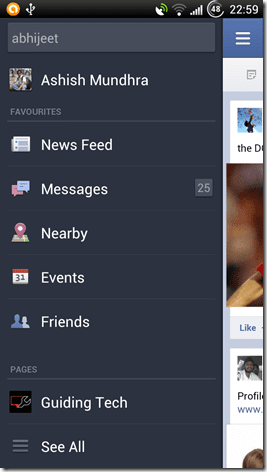
Krok 2: Teraz otwórz ścianę znajomego (oś czasu) i otwórz sekcję Zdjęcia .
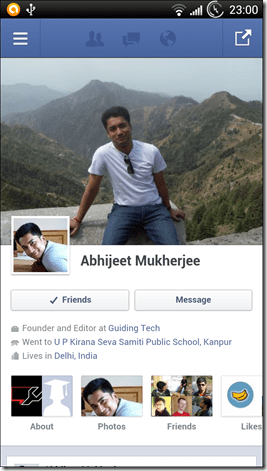
Krok 3: Po wykonaniu tej czynności rozwiń album, z którego chcesz wybrać obraz kontaktu i otwórz obraz na pełnym ekranie. Teraz naciśnij klawisz programowy menu na urządzeniu z systemem Android i naciśnij przycisk Ustaw jako .
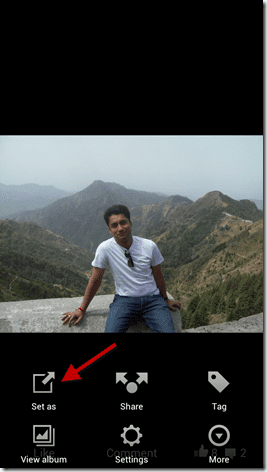
Krok 4: Na koniec wybierz opcję Ikona kontaktu , wybierz kontakt, dla którego chcesz ustawić obraz, i przytnij go, tak jak chcesz go użyć.
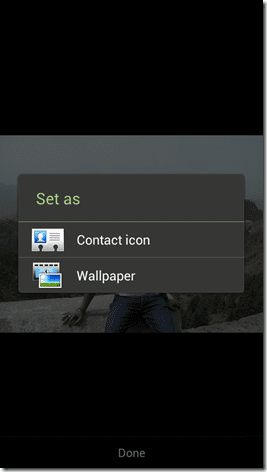
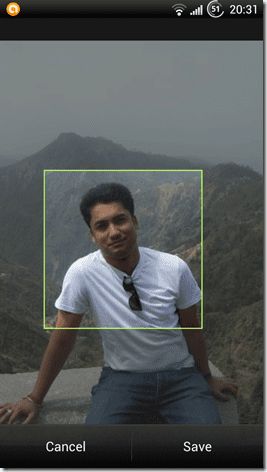
To wszystko, zdjęcie zostanie zapisane w pamięci wewnętrznej telefonu dla danego kontaktu w najlepszej możliwej rozdzielczości, w zależności od jakości oryginalnego zdjęcia oraz ilości wykonanego na nim powiększania i przycinania.
Wniosek
Przyznaję, że ręczne stosowanie niestandardowego obrazu rozmówcy dla każdego kontaktu nie podlega dyskusji, ale zdecydowanie możesz użyć tej sztuczki, aby ustawić dobry, wysokiej jakości obraz rozmówcy dla kilku specjalnych kontaktów, do których dzwonisz częściej niż do innych.
Dowiedz się, jak sklonować aplikacje na iPhone
Dowiedz się, jak skutecznie przetestować kamerę w Microsoft Teams. Odkryj metody, które zapewnią doskonałą jakość obrazu podczas spotkań online.
Jak naprawić niedziałający mikrofon Microsoft Teams? Sprawdź nasze sprawdzone metody, aby rozwiązać problem z mikrofonem w Microsoft Teams.
Jeśli masz dużo duplikatów zdjęć w Zdjęciach Google, sprawdź te cztery skuteczne metody ich usuwania i optymalizacji przestrzeni.
Chcesz zobaczyć wspólnych znajomych na Snapchacie? Oto, jak to zrobić skutecznie, aby zapewnić znaczące interakcje.
Aby zarchiwizować swoje e-maile w Gmailu, utwórz konkretną etykietę, a następnie użyj jej do utworzenia filtra, który zastosuje tę etykietę do zestawu e-maili.
Czy Netflix ciągle Cię wylogowuje? Sprawdź przyczyny oraz 7 skutecznych sposobów na naprawienie tego problemu na dowolnym urządzeniu.
Jak zmienić płeć na Facebooku? Poznaj wszystkie dostępne opcje i kroki, które należy wykonać, aby zaktualizować profil na Facebooku.
Dowiedz się, jak ustawić wiadomość o nieobecności w Microsoft Teams, aby informować innych o swojej niedostępności. Krok po kroku guide dostępny teraz!
Dowiedz się, jak wyłączyć Adblock w Chrome i innych przeglądarkach internetowych, aby móc korzystać z wartościowych ofert reklamowych.








